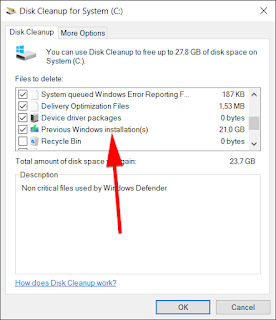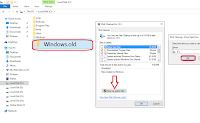 After update latest version of windows 10, I got windows.old folder in my C drive, tried to delete but it wouldn’t delete, its taking around 10 GB space in my drive, so here I will shows easy way to delete windows.old folder in windows 10 PC. (Do it on your risk)
After update latest version of windows 10, I got windows.old folder in my C drive, tried to delete but it wouldn’t delete, its taking around 10 GB space in my drive, so here I will shows easy way to delete windows.old folder in windows 10 PC. (Do it on your risk)
1. Go to start type and open “Disk cleanup” select “C” and “ok”
2. Wait while it calculating, after this you will get disk cleanup window, click on “Clean up system files” select “C” and “ok”
3. It will scan and calculate so wait for it
4. Now find and select “Previous Windows Installation” and click “ok”
5. Wait to complete clean up and that’s it, the windows.old folder will be deleted from your C drive